你知道Win10是如何增加系统暂停更新时间的吗?下面小编带来Win10增加系统暂停更新时间的方法。希望能帮到大家。让我们和边肖一起学习吧!
Win10如何增加系统暂停更新时间?Win10中增加系统暂停更新时间的方法
1.按“win R”快捷键开始运行,然后输入“regedit”打开它,如图所示。
: 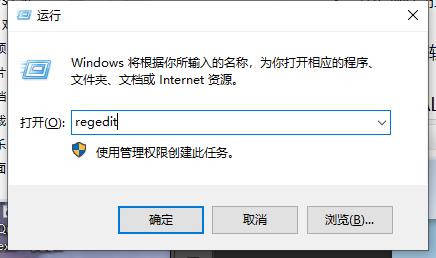 2.进入注册表编辑器的粗略窗口后,
2.进入注册表编辑器的粗略窗口后,
如图所示,将“HKEY _本地_机器软件Microsoft Windows Update UX settings”复制并粘贴到上面的地址栏中,然后按enter键找到它。
: 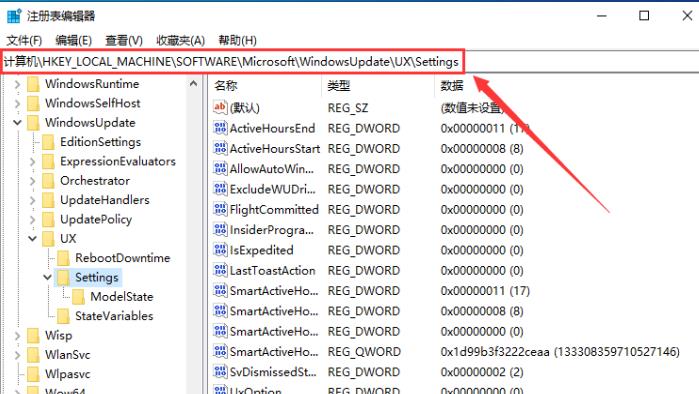 3.然后右键单击右侧的空白处,选择“New”作为“DWORD值”,如图所示。
3.然后右键单击右侧的空白处,选择“New”作为“DWORD值”,如图所示。
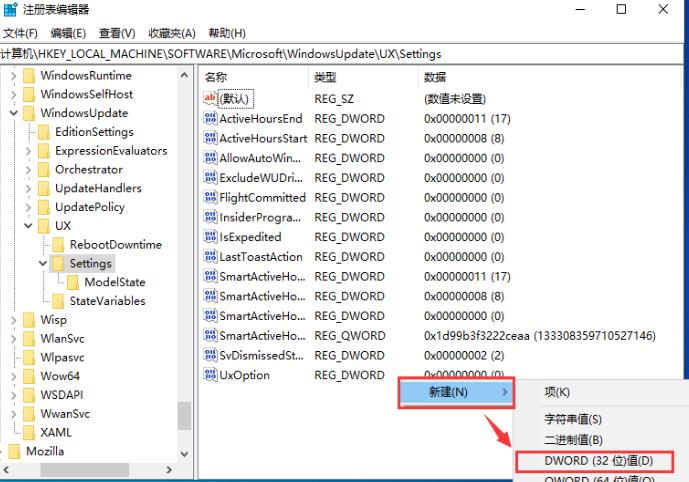 4,然后将其命名为“FlightSettingsMaxPauseDays”,如图所示。
4,然后将其命名为“FlightSettingsMaxPauseDays”,如图所示。
: 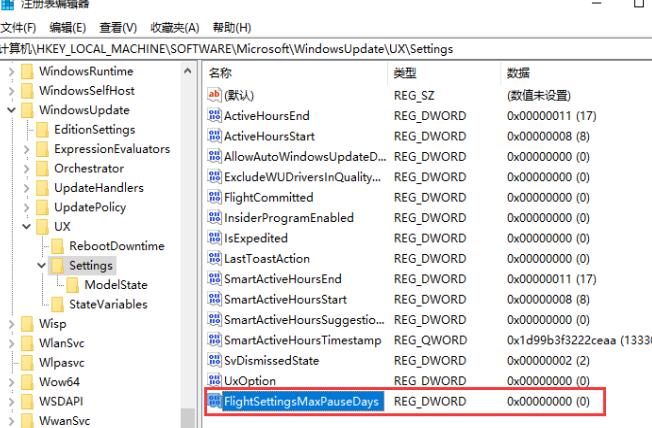 5.双击“FlightSettingsMaxPauseDays”的值,在打开的窗口界面中,在“radix”中选中“decimal”,并在“numerical data”中输入您希望暂停更新的时间和天数。
5.双击“FlightSettingsMaxPauseDays”的值,在打开的窗口界面中,在“radix”中选中“decimal”,并在“numerical data”中输入您希望暂停更新的时间和天数。
最后,点击“确定”保存,如图所示。
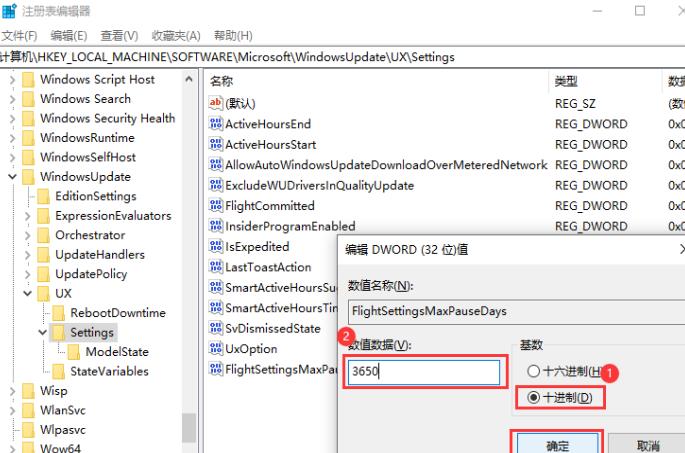
免责声明:本站所有文章内容,图片,视频等均是来源于用户投稿和互联网及文摘转载整编而成,不代表本站观点,不承担相关法律责任。其著作权各归其原作者或其出版社所有。如发现本站有涉嫌抄袭侵权/违法违规的内容,侵犯到您的权益,请在线联系站长,一经查实,本站将立刻删除。
本文来自网络,若有侵权,请联系删除,如若转载,请注明出处:https://www.freetrip88.com/baike/379212.html
